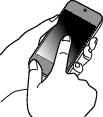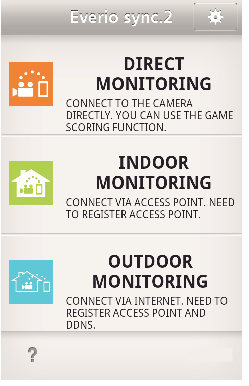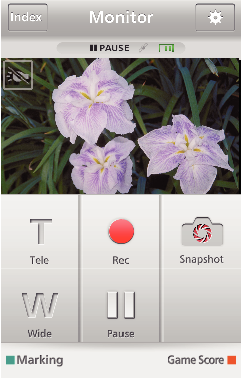Ayarlama (Ayarlama yapıldığında aşağıdaki “Standart Çalışma„ kısmından başlayın)
1Bir QR Kodu Oluşturma
Doğrudan izleme için gerekli alanlara değerleri girin.
Parola: bu kamerayı doğrudan izleme ile aygıta bağlamak için bir parola belirleyin. (8 ila 63 karakter (onaltılı sayılarda 64 karakter))
Zorunlu Grup Sahibi: Wi-Fi Direct’i desteklemeyen bir aygıta bağlantı sağlamak için kullanılan ayar. Normalde “AÇIK„ olarak ayarlanır.
HTTP Bağlantı Noktası: Normalde “80„ olarak ayarlanır.
2QR kodunu okumak için ekranı görüntüleyin.
“MENU„ üzerine dokunun.
(Bu kamera üzerinde kullanım)
“Wi-Fi„ (  ) simgesine dokunun.
) simgesine dokunun.
(Bu kamera üzerinde kullanım)
“Wi-Fi AYARI„ üzerine dokunun.
(Bu kamera üzerinde çalıştırma)
“QR KODUNDAN AYARLA„ üzerine dokunun.
“UYGULA„ üzerine dokunun.
3Bir QR kodunu okuyun.
Bir QR kodunu okuyun.
(Bu kamera üzerinde kullanım)
“TAMAM„ üzerine dokunun.
QR kodunu okumak üzere ekrana geri dönmek için “SONRAKİ„ üzerine dokunun.
Ayar içerikleri kaydedilir.
Standart Çalışma
4Akıllı telefonun Kablosuz olarak Kameraya Bağlanması
Wi-Fi parolası girerek bağlama
“MENU„ üzerine dokunun.
(Bu kamera üzerinde kullanım)
Kamerayı kayıt moduna ayarlayın.
“Wi-Fi„ (  ) simgesine dokunun.
) simgesine dokunun.
(Bu kamera üzerinde kullanım)
“Wi-Fi„ menüsündeki “DOĞRUDAN BAĞLANTI„ (  ) simgesine dokunun.
) simgesine dokunun.
(Bu kamera üzerinde çalıştırma)
“SİSTEM SEÇ„ için “50p„ seçildiğinde, aşağıdaki ekran görünür ve kayıt modu 50i moduna geçer.
Bu ekran yaklaşık 3 saniye sonra otomatik olarak kaybolur, ancak ekrana dokunulduğunda anında kaybolur.
Kameranın ekranında görüntülenen SSID ve PASS’ı kontrol edin.
Akıllı telefonunuzun Wi-Fi ağ seçimi ekranından adım 4’te SSID seçeneğini seçin ve parola ekranında PASS’ı girin.
(Bu akıllı telefon üzerinde çalıştırma)
Akıllı telefonunuzu bir Wi-Fi ağına bağlamaya dair ayrıntılar için lütfen kullanılan cihazın kullanım kılavuzuna başvurun.
Bir bağlantı kurulur ve kameranın ekranında  görünür.
görünür.
Wi-Fi Korumalı Kurulum (WPS) ile Bağlantı
“MENU„ üzerine dokunun.
(Bu kamera üzerinde kullanım)
Kamerayı kayıt moduna ayarlayın.
“Wi-Fi„ (  ) simgesine dokunun.
) simgesine dokunun.
(Bu kamera üzerinde kullanım)
“Wi-Fi„ menüsündeki “DOĞRUDAN BAĞLANTI„ (  ) simgesine dokunun.
) simgesine dokunun.
(Bu kamera üzerinde çalıştırma)
“SİSTEM SEÇ„ için “50p„ seçildiğinde, aşağıdaki ekran görünür ve kayıt modu 50i moduna geçer.
Bu ekran yaklaşık 3 saniye sonra otomatik olarak kaybolur, ancak ekrana dokunulduğunda anında kaybolur.
“WPS„ üzerine dokunun.
(Bu kamera üzerinde çalıştırma)
2 dakika içerisinde akıllı telefonda WPSʼi etkinleştirin.
(Bu akıllı telefon üzerinde çalıştırma)
WPS’yi etkinleştirmek için kullanılan aygıtın talimat kılavuzuna başvurun.
Bir bağlantı kurulur ve kameranın ekranında  görünür.
görünür.
5Akıllı Telefondan Görüntüleri İzleme
Akıllı telefon (Android / iPhone)
Bu işlevi kullanmadan önce akıllı telefona bir akıllı telefon uygulamasının yüklenmesi gerekir.
DOĞRUDAN İZLEME ayarlandıktan sonra akıllı telefonda “Everio sync. 2„ uygulamasını başlatın.
“DOĞRUDAN İZLEME„ üzerine dokunun.
Kaydetme ekranı görüntülenir.
Akıllı telefondan çalıştırın
Akıllı telefondan nasıl çalıştırılır


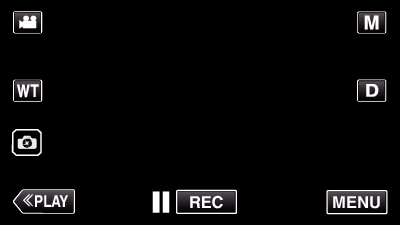
_UJDCILmpidhcjd.png)
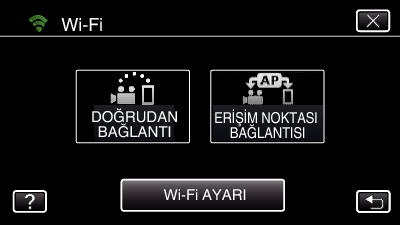
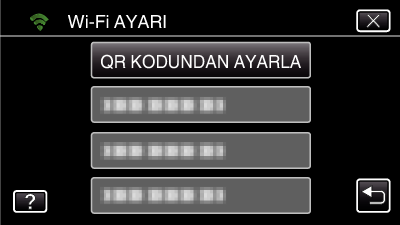

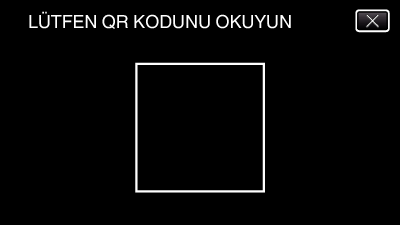


 ) simgesine dokunun.
) simgesine dokunun.